Kameros, tikros, o ne tos, kurios yra jūsųtelefoną, išsaugokite RAW nuotraukas. RAW yra pats formatas, nors RAW failai ne visada turi šį plėtinį. Vieni naudos DNG, kiti - NEF, ORF ir tt. Formatas dažnai priklauso nuo to, kuris fotoaparatas buvo naudojamas nuotraukai fotografuoti, tačiau RAW yra bendras šių nesuspaustų nuotraukų pavadinimas. Pagal numatytuosius nustatymus „Windows 10“ gali sugeneruoti miniatiūrų peržiūrą daugybei failų formatų, tačiau daugelis RAW formatų neįtraukti į šį sąrašą. Štai kaip galite suaktyvinti RAW atvaizdų miniatiūras „Windows 10“.

RAW vaizdų miniatiūrų peržiūros
Šios miniatiūrų peržiūros pasirodys „File Explorer“. Norėdami jas įjungti, iš „Microsoft Store“ įdiekite nemokamą „Microsoft“ RAW vaizdo plėtinį.
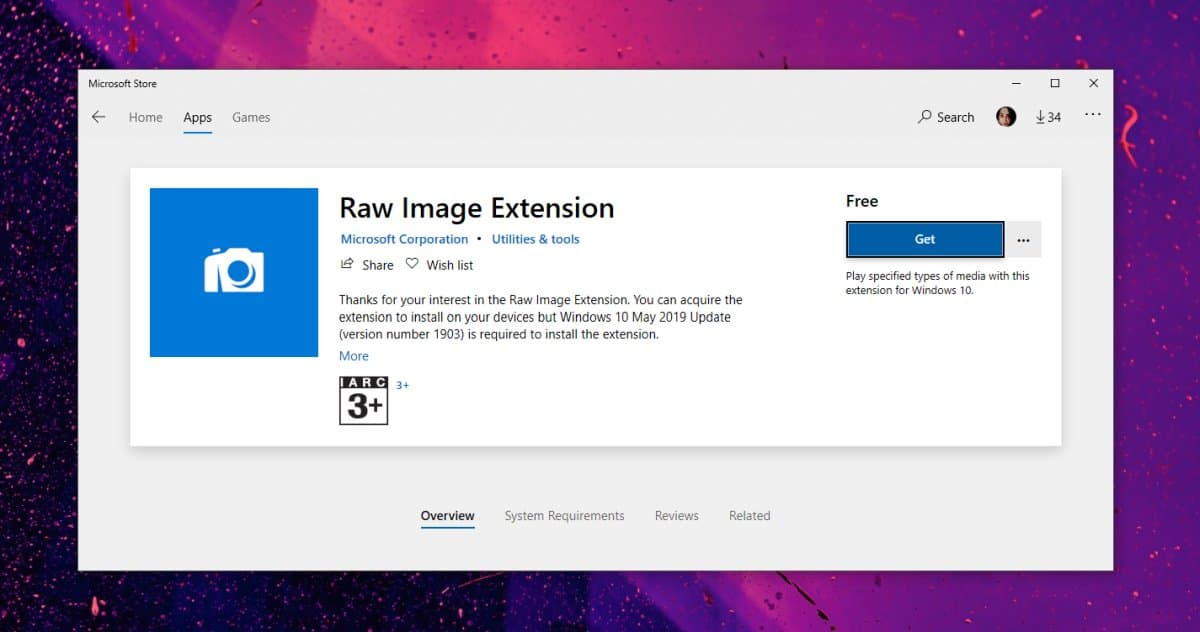
Įdiegę uždarykite visus „File Explorer“ languskurie atidaryti aplanke, kuriame yra RAW failas. Atidarykite naują „File Explorer“ langą ir eikite į aplanką su RAW atvaizdais. Šį kartą bendra vaizdo miniatiūra turėtų būti pakeista tinkama vaizdo failo peržiūra.
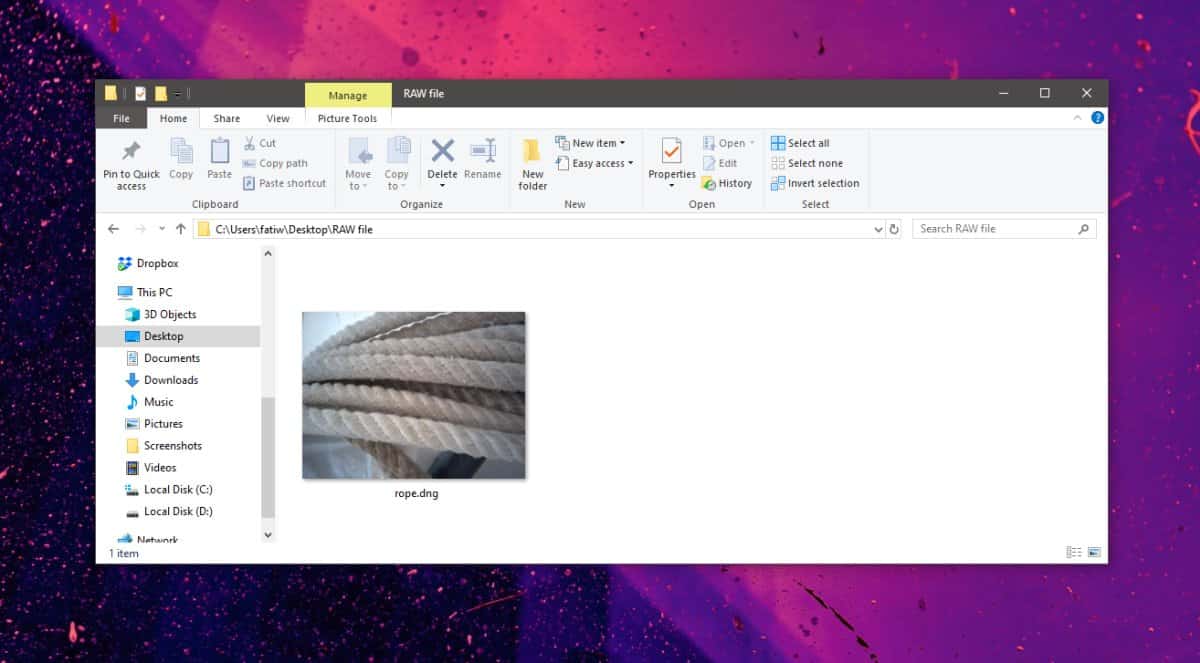
Šis plėtinys taip pat turėtų suteikti galimybę skaityti kai kuriuos metaduomenis, kurie yra surašyti RAW faile, nors kai kurių jo dar gali trūkti. Tai jokiomis programomis nepridės jokių ypatingų redagavimo galimybių.
„Windows 10“ nepateikia miniatiūrųkai kurių RAW failų formatų, bet ne visų jų peržiūros. Jei jūsų RAW failai jau rodo tinkamą miniatiūrų peržiūrą, tada jie yra palaikomo formato ir jums nereikia diegti šio plėtinio. Jei negalite peržiūrėti failo metaduomenų, net jei gavote miniatiūros failą, šis plėtinys gali padėti.
Šis plėtinys yra „File Explorer“ plėtinys, taigi,jei jums reikia jį pašalinti, galite tai padaryti naudodami „Nustatymų“ programą. Labai tikėtina, kad plėtinys sulėtins jūsų sistemos veikimą, nors kai kuriais atvejais, jei kopijuojate / perkeliate daug failų, peržiūra gali užtrukti šiek tiek laiko. Atminkite, kad RAW failai yra dideli.
Jei vis tiek negalite gauti miniatiūrų peržiūrosįdiegus šį plėtinį „RAW“ vaizdams „Windows 10“, gali būti, kad jūsų failo tipas yra per daug nišinis. Tokiu atveju turėtumėte ieškoti failų tvarkytuvių ar nuotraukų tvarkytojų, kuriuos galbūt išleido jūsų fotoaparato gamintojas, ir naudoti juos naršyti jūsų nuotraukoms. Nekeiskite savo failų plėtinių į RAW ar dar ką nors. Tai gali jį sugadinti.













Komentarai